ps调出荒野人物图片柔美的粉红色
来源:photoshop联盟
作者:Sener
学习:676人次
素材图片整体颜色有点偏暗,背景色也比较杂。处理的时候可以用通道替换消除多余的杂色,然后再调成统一的粉红色,后期加强高光及暗部的颜色即可。
原图

最终效果

1、打开原图素材,把背景图层复制一层。进入通道面板,选择绿色通道,按Ctrl+ A 全选,按Ctrl + C 复制。选择蓝色通道,按Ctrl + V 粘贴,点RGB通道返回图层面板,效果如下图。

<图1>
2、创建色相/饱和度调整图层,对青色进行调整参数设置如图2,效果如图3。这一步把背景青色转为红色。
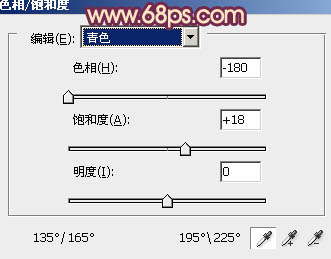
<图2>

<图3>
3、创建可选颜色调整图层,对白、中性色、黑进行调整,参数设置如图4- 6,效果如图7。这一步增加高光橙黄色,同上增加暗部蓝色。
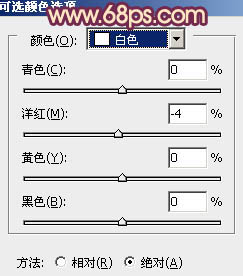
<图4>
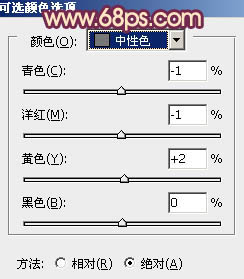
<图5>

<图6>

<图7>
4、创建曲线调整图层,对RGB、红、绿、蓝进行调整,参数设置如图8- 11,效果如图12。这一步稍微压暗图片,并增加图片红色。

<图8>
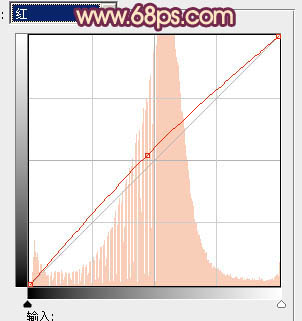
<图9>

<图10>
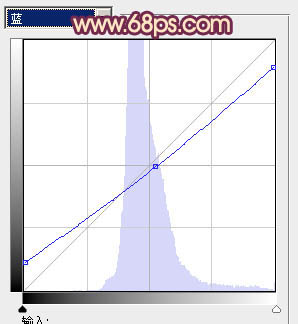
<图11>

<图12>
学习 · 提示
相关教程
关注大神微博加入>>
网友求助,请回答!







